아이튠즈에서 애플 아이클라우드 결제 지불 정보 변경 방법 (카드 추가)
만약 아이폰을 사용중이신 분들이라면 편리하게 아이폰의 설정에서 자신의 계정 설정으로 들어가 지불 정보를 수정하시면 이 문제는 쉽게 해결이 될 것입니다. 그러나 제 경우는 아이폰이 아닌 아이패드를 사용하기에 수정이 조금 어려운 문제에 직면하게 되었습니다. 카드를 추가하려해도 통신사 선택 부분에서 더 이상 진행이 되지 않는 문제가 있습니다. 만약 아이패드를 LTE 버전으로 사용하시는 분들은 이런 문제에 직면하지 않겠으나 저같은 와이파이 모델 사용자들은 통신사 선택 자체가 터치가 되지 않는 현상이 발생할 것입니다.

다른 항목은 모두 입력이 되지만 필수 입력 항목 중 하나인 이동 통신사에서 막혀버려 도저히 카드 추가를 할 수 없습니다. 따라서 이런 문제를 겪으시는 분들은 불편하더라고 아이튠즈(iTunes) 프로그램을 통해 지불 방법을 변경해야 합니다.
아이튠즈에서 결제 정보 수정하기
https://www.apple.com/kr/itunes/
iTunes
macOS Catalina가 음악, 팟캐스트, 그 밖에 다양한 콘텐츠 컬렉션을 재생하고 더할 수 있는 최고의 방법을 선사합니다.
www.apple.com
먼저 윈도우용 아이튠즈를 다운로드 받아 설치합니다. 설치 과정에서는 크게 중요한게 없으니 생략하겠습니다. 저는 윈도우를 사용하기에 윈도우 환경을 기준으로 설명드립니다.

아이튠즈 설치가 완료되었다면 실행하고 로그인을 합니다. 로그인 완료 후 계정 > 나의 계정 보기로 들어갑니다.

현재 아이클라우드같은 유료 서비스를 사용중이라면 지불되고 있는 카드에 대한 간략한 정보가 보일겁니다. 저는 결제 카드를 다른 것으로 변경하려고 합니다. 오른쪽에 있는 지불 방법 관리로 들어갑니다.

지불 방법 관리 화면으로 넘어왔습니다. 오른쪽에 있는 지불 방법 추가 버튼을 누릅니다.

지불 방법 추가 화면이 보입니다. 이제 한국 시장을 충분히 지원하기 때문에 페이코 또는 카카오페이로도 결제 정보를 추가할 수 있습니다. 저는 카카오페이를 선택했습니다. 카카오페이 아이콘을 누르면 바로 아래에 파란색 글씨의 카카오톡 로그인 메뉴가 보이는데 클릭하여 추가 정보 입력을 진행합니다. 청구 주소를 미리 입력하셔도 됩니다.
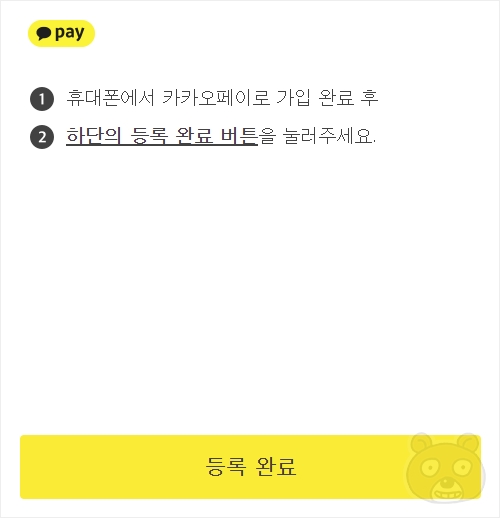
그러면 새 인터넷 창이 뜨면서 카카오페이 등록 진행이 시작되는데 설명대로 쭈욱 진행하면 됩니다. 등록 완료 버튼을 누르면 연결 프로그램에 대한 경고창이 뜨고 예를 눌러서 진행하면 됩니다. 휴대폰으로도 등록 과정이 진행되니 컴퓨터 앞에 스마트폰을 대기시켜둡니다. 진행 과정은 생각보다 쉽습니다.

이 과정을 거치면 카카오페이 결제 지불 방법이 애플 계정에 새롭게 추가가 됩니다. 이제 필요없는 지불 방법을 들어가서 삭제하는 일만 남았습니다. 저는 저기 보이는 마스터카드를 삭제하려고 합니다. 클릭하여 들어갑니다.
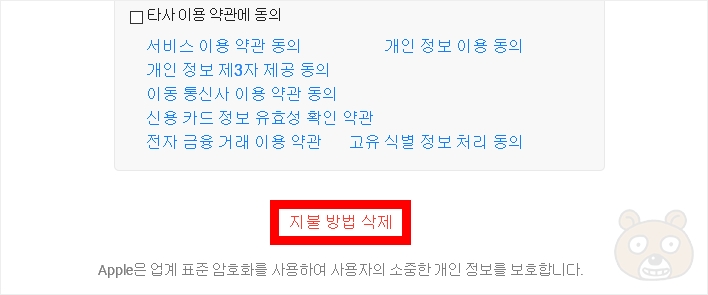
해당 지불 정보가 나오고 맨 아래로 내려가보시면 빨간 글씨로 지불 방법 삭제 메뉴가 있습니다. 클릭하여 실행합니다.
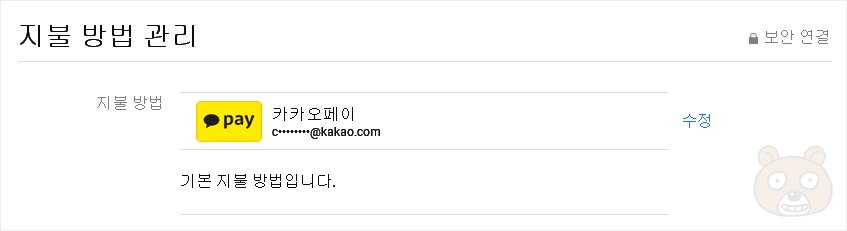
그러면 이렇게 깔끔하게 방금 추가한 카카오페이 지불 정보만 남고 다른 하나는 깔끔하게 삭제가 되었음을 확인할 수 있습니다.
아이패드에서 한번 더 확인하기
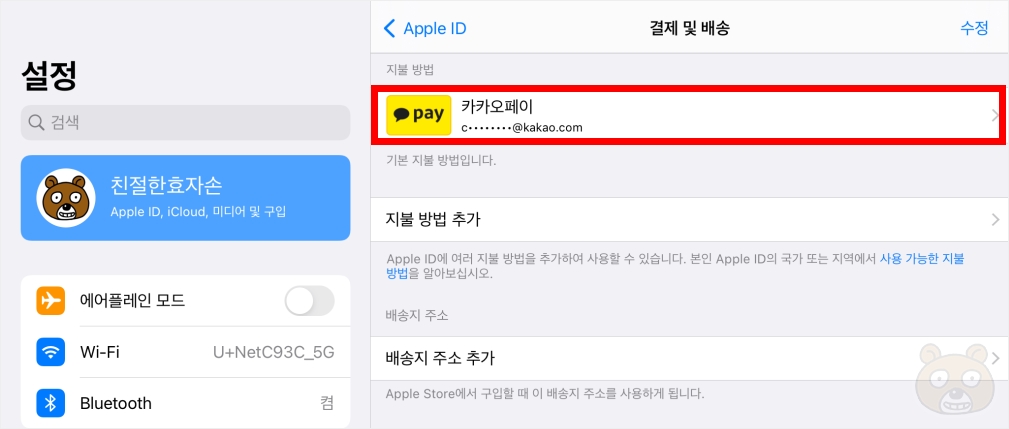
다시 아이패드에서 확인해보시면 이렇게 지불 방법이 카카오페이로 정상적으로 수정이 되었음을 알 수 있습니다. 만약 아이패드에서 지불 방법이 추가가 되지 않으면 불편하겠지만 아이튠즈에서 진행해 보시기 바랍니다. 끝.
'IT는내친구/iPadPro' 의 관련글
친절한효자손님의
글이 좋았다면 응원을 보내주세요!
이 글이 도움이 됐다면, 응원 댓글을 써보세요. 블로거에게 지급되는 응원금은 새로운 창작의 큰 힘이 됩니다.
응원 댓글은 만 14세 이상 카카오계정 이용자라면 누구나 편하게 작성, 결제할 수 있습니다.
글 본문, 댓글 목록 등을 통해 응원한 팬과 응원 댓글, 응원금을 강조해 보여줍니다.
응원금은 앱에서는 인앱결제, 웹에서는 카카오페이 및 신용카드로 결제할 수 있습니다.




